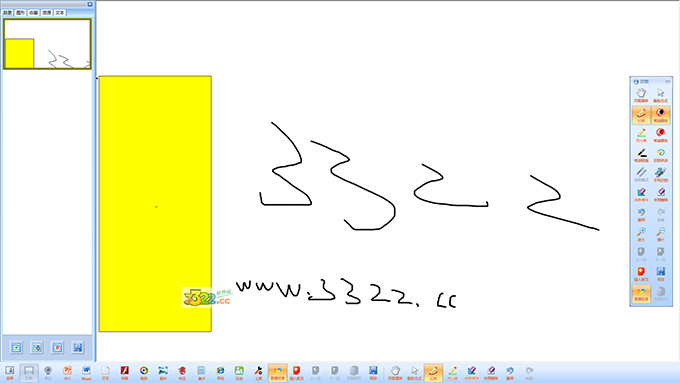
官方介绍
eduboard是一款将备课工具、授课工具、颠倒课堂、远程教学、国家基础教育资源网集成为一体,满足一线教师各种备授课教学需要的集成化教学工具平台。授课工具满足电子白板教学、视频实物展台教学、PPT教学、Word教学、PDF教学、文本教学、动画演示、视频演示、图片演示、书法教学、小学数学智能计算、网络教学资源演示、颠倒课堂、远程教学等14种主要教学需要,分享了18种辅助教学工具,丰富了课堂效果。备课工具分享了备课编辑器、PDF阅读器、媒体播放器、PPT转换器、音频剪切、视频剪切、图像转换等多种教师备课必备工具,满足教师制作多媒体课件的需要。使用教程
启动双击“EduBoard82.exe”文件,运行软件后,会在屏幕的右下角显示一个简易的浮动面板

资源面板
在白板状态下点击基本面板中的“显示/隐藏资源面板”钮,使其处于按下状态,调出资源面板。资源面板分为上、下两个区域,上方为资源选择区,下方为对象预览区。
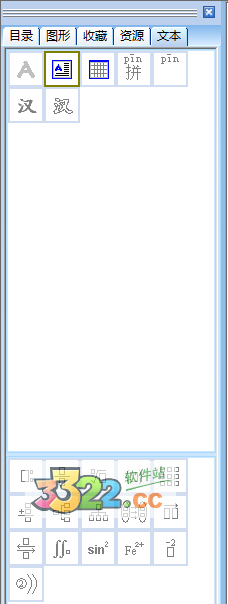
资源选择区:通过“目录、图形、收藏、资源、文本”等标签,可以选择在此区域显示的内容。选择“目录”标签,可以显示当前文件所有页的缩略图;选择“图形”标签,可以按类别浏览系统定制的图形;选择“收藏”标签,可以显示安装目录中收藏夹中的内容;选择“资源”标签,可以浏览指定路径下存放的资源;选择“文本”标签,调出与文本相关的操作选项。
资源预览区:对应显示资源选择区所指向标签的内容。如图形或资源的名称等,以便进行选择并插入到编辑页面中。
当选择“目录”标签,则在标签的下方直接以缩略图的方式显示当前文件中的所有页面。可以通过这里进行选择页面的快捷操作,在资源面板的最下方属性设置区则随之变为页面属性设置按钮,可以进行插入、删除页以及导出页的操作。具体的操作在相关章节会有详细介绍。
板书笔的使用
板书笔是演示过程中最常用的绘制工具,软件分享了12种板书笔,使用者可以按照自己的需要,写出具有个人笔迹特征的文字或快速绘制出各种草图。
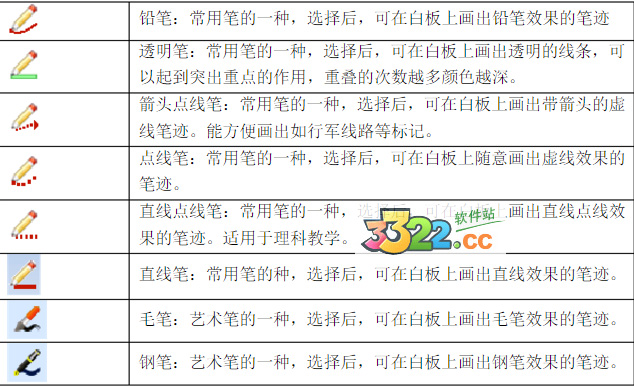
删除页
对于不需要的页知识兔也可以将其删除,当选中要删除的页后,资源面板里“删除 页”按钮会被激活,只需要点击这个按钮就可以删除选中的页。 知识兔还可以在资源目录面板利用鼠标右键命令来执行删除页的操作。在资源目录面板内选择“目录”标签,在需要删除的页面缩略图上点击鼠标右键,选择“删除页”命令即可删除当前页了。 在删除页时必须注意的是,删除页是不可恢复的操作,在删除时需要知识兔慎重选择。
绘制
为让电子板书笔体现的更加形象,在使用软件分享的板书笔时,鼠标的指针会变为一支 笔的样式,此时,按住鼠标左键,在屏幕上拖动鼠标,即可用所选的板书笔样式,绘制图形或书写文字
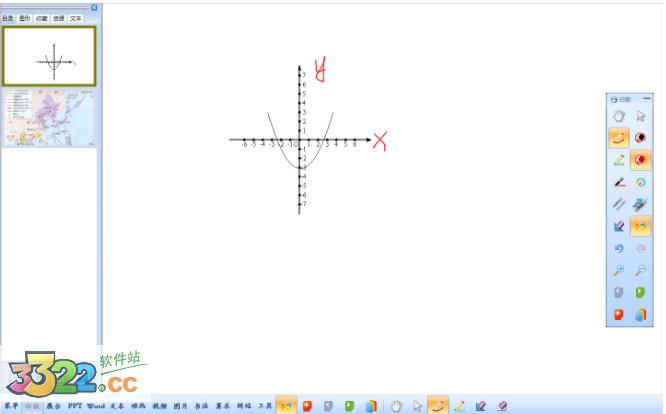
板书笔颜色及粗细的设置
除了直接使用软件分享的各种板书笔外,知识兔还可以对板书笔的粗细和颜色进行设置。当点击常用笔或艺术笔按钮时,可以看到在扩展面板上,除了有所包含的笔的样式外,还有笔的粗细和颜色等属性设置选项。根据演示的需要,程序已经默认了各种笔的粗细参数,用户也可根据需要通过拖动粗细调节按钮,来设置新的粗细参数,调节完后即可在页面上以选定的粗细绘制出想要的 笔迹。对于笔的颜色也一样,可以通过颜色设置按钮进行设置。双击当前选中的颜色块

学科图形
学科图形的绘制和基本图形的绘制基本一样,只是在绘制过程中每条线加上了标尺,能随着鼠标的移动而变化。这是为提高教学图形绘制的准确度而专门设计的,其中,蓝色的数字表示图形的长度、高度;红色的数字表示角度。
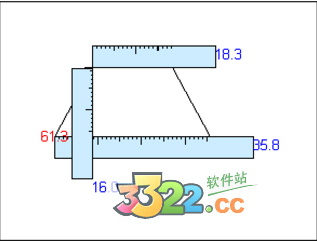
常用数字
常用数字类图形包括了0-9等常用数字及加减乘除等常用的数学符号,常用数字的绘制跟其他图形有所不同,只需将鼠标移至白板编辑页面,单击鼠标左键,即可将所选图形绘制到编辑页面中,而无需拖动。之所以这样设计,是考虑到授课时,无需调整其大小而直接使用以节省时间。当然也可以事后调整其大小,以满足不同需要时使用,调整方法与一般图形的调整方法一样。
小学语文
汉语拼音类图形包括了汉字书写时需要的田字格,以及书写汉语拼音时需要的拼音字母和四线格。选择,将光标移至白板编辑页面,按住左键并拖动鼠标,随着鼠标的拖动,即可在编辑页面绘制出数量不等的田字格。利用板书笔,就可以轻松完成汉字书写的教授了。 拼音字母的绘制跟其他图形有所不同,只需将鼠标移至白板编辑页面,单击鼠标左键,即可将所选图形绘制到编辑页面中,而无需拖动。这样绘制的字母图形可直接配合四线格同时使用。之所以这样设计,是考虑到授课时,无需调整其大小而直接使用以节省时间。当然也可以事后调整其大小,以满足不同需要时使用。
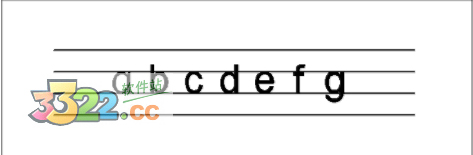
定义资源路径
对于资源目录里的资源知识兔可以自定义指向的目录,点击属性设置区域里的按钮,将弹出资源路径设置对话框,选择要资源指向的目录点击确定按钮即可。

注册说明
EduOffice电子白板软件有两种方式可以获得正式使用授权,一种是通过网上注册的方式来获得使用权。另一种就是购买加密锁的方式得到使用授权。注册方式
1.在获得注册号正式注册前,软件默认试用期限为30天,也就是说,在30天内软件的所有功能均可使用。在30天内,您需要输入正确的注册号,并保证计算机联网一次,软件就会自动为您完成注册,并保证您的永久使用。
2.每一个《EduOffice电子白板软件》在购买时,都会有一个唯一的合法注册号,在输入框中输入该注册号。如果输入正确,“注册”按钮会被激活,点击该按钮,完成注册过程。如输入了非法注册号,则注册按钮仍为灰显状态。
3.在此需要注意的是,一个注册号只能被注册一次。
4.此时需要重新确认这一注册号是否已被他人占用,同时也提醒您保护好属于您自己的注册号。
如果想继续试用,那么点击“试用”按钮,启动程序。
5.在完成了注册过程后,您就可以在同一台计算机内永久使用该软件了,且在每次启动程序时,不再出现注册提示。
6.由于软件采用网上认证的方式来完成注册,所以在注册过程中需要您的机器连接到互联网;另外,如果您的机器安装有防火墙软件,请你咨询网络管理员,打开3036端口,以完成注册。
注意:本产品在注册和使用过程中,网卡均不可为禁用状态。
加密锁方式
软件采用的是自动安装驱动的加密锁,首次使用软件时插入加密锁后会自动安装加密锁驱动,如遇系统或杀毒软件安全提示,请选择信任和允许。
功能介绍
一、授课工具1、适用于各种类型的电子白板和触控教学一体机,包括红外、CMOS、电磁、超声等定位系统。自适应多点触控设备,并支持智能手势识别和双笔书写;
2、自动检测使用支持UVC接口的各种视频展台,并分享笔、板擦、冻结、对比、快照等展台软件功能;
3、内嵌PPT播放器、Word文档浏览器和PDF文档浏览器,以及Flash动画播放器、视频影片播放器和网页浏览器等;
4、白板、视频展台、PPT播放器、Word浏览器等窗口可以随意切换;
5、PPT播放器分享了鼠标、笔、板擦、翻页等功能;3D目录索引可以快速定位到教学页面;
6、Word文档浏览器分享了笔、板擦、翻页、缩放、漫游、智能手势识别等功能;3D目录索引可以快速定位到教学页面;
7、与国家基础教育资源网(www.cbern.gov.cn)无缝链接;可直接使用网上分享的海量教学资源;
8、开放式远程教学,不需要配置专门的通讯服务器,借助于QQ等即时通讯工具进行1对1、1对多的跨平台(PC、ipad、Android)远程教学,满足了班班通模式的教学需要;
9、互动教学功能,通过手持终端设备(手机、平板等)的浏览器接收主机端发送的试题(是非题、单选题、绘图题),并可提交答案。教师机实时显示是非题与单选题的统计结果,并实时显示学生完成绘图题的过程。
10、移动终端控制功能,通过手持终端设备(手机、平板等)的浏览器进行远程控制与播放PPT课件、word文档等;
11、教学参考功能,方便用户在使用白板软件时,打开一个不显示的文档类(doc、docx、rtf、pdf)文件。通过移动设备的浏览器进行阅读。支持Android、iPad、Windows等系统且不需要安装任何软件;
12、算术功能,涵盖了小学数学所有知识点的计算,并以小数方式、分数方式、演算方式、图解方式展示全部计算过程;
13、专业的书法教学功能,包括楷书临摹、书写笔顺提示、书写过程动画展示、六种楷书电子笔等硬笔书写工具,满足了写字课电子化教学的需要;
14、智能手势识别功能,支持在Win7及以上系统使用手势,可将手势识别为板擦、页面放大、页面缩小、页面漫游等;
15、双笔书写模式,满足两个人同时在白板上解题的需要;
16、智能绘制识别功能,可识别矩形、圆、椭圆、三角形、菱形、多边形、五角星、角等图形;
17、手写识别功能,可识别中文汉字、英文大小写字母、阿拉伯数字、标点符号等字符;
18、高性能的全屏录制和窗口录制功能,支持录制为wmv、mp4、flv和swf等格式的文件,满足颠倒课堂的教学需要;
19、内嵌视频播放器分享了视频控制、鼠标、笔、板擦等工具;
20、内嵌Flash动画播放器分享了鼠标、笔、板擦等工具;
21、内嵌图片浏览器支持31种图像格式,分享了鼠标、笔、板擦、翻页、缩放等工具;支持同时打开多个图片文件,3D目录索引方式,可以快速定位教学图片;
22、内嵌的网页浏览器支持在网页上进行书写、擦除、缩放;
23、图片、Flash、视频、网页等浏览器与播放器支持在Win7及以上系统使用手势,可将手势识别为板擦、页面放大、页面缩小、页面漫游等;
24、专业化教学的电子白板软件,分享了上下角标、分式、根式、括号、矩阵、行映射、列映射、多对多映射、顶底联、推导、常用数学符号、函数、常用化学符号、化学电子数、原子结构简图、电子排布式、电子轨道、同位素等1200余个可编辑的学科公式输入模板,满足数理化公式编辑的需要;
25、针对教学过程中数理化教师大量绘制学科图形的需求,软件分享代数、几何、力学、光学、电学、电磁、有机化学、化学仪器、流程图等专用学科图形及线条、基本形状、箭头、多边形等常用图形,共860余个;
26、支持国标GB2312-80编码标准中全部汉字(6763个)的拼音自动标注、字型拆分和笔画动画生成;
27、具备本地资源库自定义功能,并可按资源格式自动归类,方便资源检索和插入;
28、文本框插入功能,可支持文本框旋转、边框线设置、文本框填充方式及颜色的设置、手写识别文字输入、字体设置等;
29、表格绘制功能,可支持表格行和列的插入与删除、表格单元的合并与拆分、表格边框线的设置、手写识别文字输入、字体设置等;
30、不限长度和宽度的页面,分享更多的书写空间;
31、分享了大米字格纸、汉语拼音纸、作文纸、五线谱纸、英语纸、珠算纸、等14种专用电子稿纸,并可直接插入图像页、方便教师进行专科教学;
32、屏幕捕捉功能,可以全屏捕捉、局部捕捉和任意区域捕捉,并可以图片或背景方式插入至白板;
33、聚光灯、幕布、提醒、三角板、直尺、量角器、时钟等多种教学辅助工具,便于在白板教学中突出教学重点。
二、备课工具
1、备课编辑器:一款多文档模式的电子白板备课工具,供教师备课时使用,实现了文字、表格、公式、图形、音频、视频等多媒体资源的混合编辑排版。
2、媒体播放器:集成了avi、asf、mp4、wmv、mpg、mpeg、flv、f4v、swf等9种格式的视频与动画文件播放和视频展台展示,并分享了单帧复制与单帧保存功能。
3、pdf阅读器:支持字符选择复制、页面缩放、打印、导出等功能。
4、PPT转换器:将ppt文件转换为WMV、PDF格式的文件。
5、图片转换器:一款将30余种格式的图像文件批量转换为bmp、jpg、png的实用工具。
6、视频剪切工具:视频片断提取工具。
7、音频剪切工具:音频片断提取工具。
特色
导出为了方便用户之间的交流,软件特别设计了页面的导出功能,可以将文件导出为PDF、DOC、PPT、WMV、AVI、JPG、HTML等通用格式的文件,以方便传播。
打开文件
软件可以在白板状态下打开已保存的白板文件,点击主面板菜单按钮,在弹出的列表中选择“打开”命令;或点击资源目录面板下按钮,选择其菜单下的“打开”命令,弹出打开文件对话框,在查找范围内选择要打开的文件,点击“打开”即可打开选中的文件。
另存选项是为了方便将已有的文件换一个名称进行保存而设计的,其操作方法与保存基本相同。点击主面板菜单按钮,或资源目录面板按钮,在弹出的列表中选择“另存为”命令,弹出保存对话框,在“保存在”选择框选择保存路径,“文件名”输入框输入保存的文件名称,点击“保存”按钮即可完成保存。
录制
软件设计的录制功能,可以将操作过程录制成视频格式,方便回顾和交流。具体方法是,点击浮动工具面板上的按钮,或点击固定面板上的“菜单”,在列表中选择“开始录制——全屏录制”或“窗口录制”选项,弹出“保存”对话框,在“文件类型”选项里选择要保存文件的类型,软件分享保存为mp4、avi、mpg、flv、swf等格式,开始录制后将记录软件窗口内容的所有变化。
启动远程
点击浮动工具面板上的按钮,或点击固定面板上的“菜单”,在列表中选择“启动远程”选项,即启动了软件的远程功能,这时软件的操作过程将通过即时通讯工具的视频窗口传送给您的好友。
移动终端
教学参考的设计是为了方便用户在使用白板软件时,打开一个不显示的文档类文件,支持的格式分别为doc、docx、rtf、pdf等。通过移动设备的浏览器进行阅读。其优点是移动设备不需要安装任何软件。支持Android、iPad、Windows等设备。
下载体验
